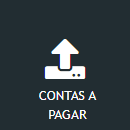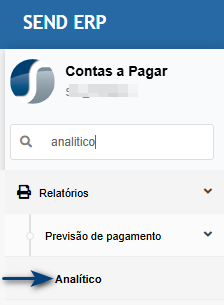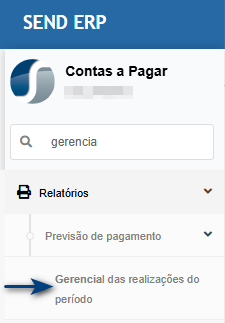OS 79975 - MELHORIA - CONTAS A PAGAR - INCLUSÃO DE ASE NOS RELATÓRIOS DE PAGAMENTOS PREVISTOS, REALIZADOS E GERENCIAL
Objetivo:
Esta solicitação visa, adicionar a coluna ASE (Autorização de Solicitação de Empenho), oriunda do pedido de compras ou do lançamento no fluxo de caixa, nos seguintes relatórios:
-
Relatório de Previsão de Pagamento - Analítico - (Excel e PDF)
- Relatório Gerencial das Realizações no Período (Excel)
Premissas:
- Necessário o ambiente estar atualizado com a versão Contas a pagar de número xxx Genexus 16 / xxxx Genexus 17 ou superior;
Teste realizado após a atualização
Cenário 1: Relatório Previsão de Pagamento Analítico - Fornecedor - Previsto.
Pré-condição: Existência de títulos com ASE vinculada via pedido de compras ou fluxo de caixa.
Passos:
Resultado Esperado:
-
O relatório exibido deve conter uma coluna adicional denominada "ASE", preenchida corretamente para os títulos que possuírem vínculo.
-
A coluna deve aparecer tanto no PDF quanto no Excel gerado.
Tela de Filtros
Ao entrar na tela, insira os filtros desejados e clique em Imprimir.
O sistema irá direcionar para dashboard, onde será possível fazer download dos relatórios.
Relatório em PDF
Relatório Excel
Relatório Excel com Totalizador
Cenário 2: Relatório Previsão de Pagamento Analítico - Fornecedor - Realizado.
Pré-condição: Existência de títulos com ASE vinculada via pedido de compras ou fluxo de caixa.
Passos:
Resultado Esperado:
-
O relatório exibido deve conter uma coluna adicional denominada "ASE", preenchida corretamente para os títulos que possuírem vínculo.
-
A coluna deve aparecer tanto no PDF quanto no Excel gerado.
Tela de Filtros
Ao entrar na tela, insira os filtros desejados e clique em Imprimir.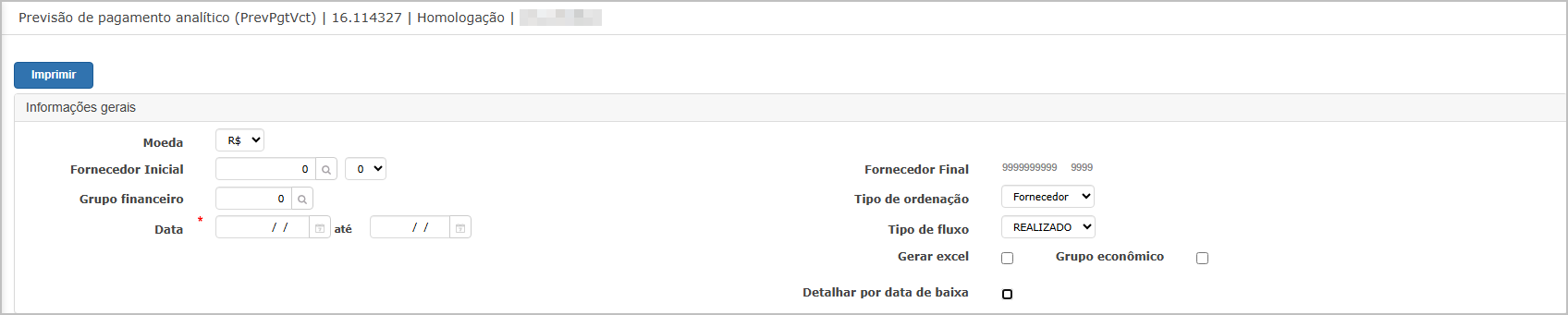
O sistema irá direcionar para dashboard, onde será possível fazer download dos relatórios.
Relatório em PDF
Relatório Excel
Relatório Excel com Totalizador
Cenário 3: Relatório Previsão de Pagamento Analítico - Vencimento - Previsto.
Pré-condição: Existência de títulos com ASE vinculada via pedido de compras ou fluxo de caixa.
Passos:
Resultado Esperado:
-
O relatório exibido deve conter uma coluna adicional denominada "ASE", preenchida corretamente para os títulos que possuírem vínculo.
-
A coluna deve aparecer tanto no PDF quanto no Excel gerado.
Tela de Filtros
Ao entrar na tela, insira os filtros desejados e clique em Imprimir.
O sistema irá direcionar para dashboard, onde será possível fazer download dos relatórios.
Relatório em PDF
Relatório Excel
Relatório Excel com Totalizador
Cenário 4: Relatório Previsão de Pagamento Analítico - Fornecedor - Realizado.
Pré-condição: Existência de títulos com ASE vinculada via pedido de compras ou fluxo de caixa.
Passos:
Resultado Esperado:
-
O relatório exibido deve conter uma coluna adicional denominada "ASE", preenchida corretamente para os títulos que possuírem vínculo.
-
A coluna deve aparecer tanto no PDF quanto no Excel gerado.
Tela de Filtros
Ao entrar na tela, insira os filtros desejados e clique em Imprimir.
O sistema irá direcionar para dashboard, onde será possível fazer download dos relatórios.
Relatório em PDF
Relatório Excel
Relatório Excel com Totalizador
Cenário 5: Relatório Gerencial das Realizações do Período - Fornecedor.
Pré-condição: Existência de títulos baixados com vínculo ASE.
Passos:
Resultado Esperado:
-
A coluna ASE deve constar no Excel gerado.
-
O número informado deve ser correspondente ao que veio do pedido ou do fluxo.
Tela de Filtros
Ao entrar na tela, insira os filtros desejados e clique em Imprimir.
O sistema irá direcionar para dashboard, onde será possível fazer download dos relatórios.
Relatório Excel
Cenário 6: Relatório Gerencial das Realizações do Período - Data de Baixa.
Pré-condição: Existência de títulos baixados com vínculo ASE.
Passos:
Resultado Esperado:
-
A coluna ASE deve constar no Excel gerado.
-
O número informado deve ser correspondente ao que veio do pedido ou do fluxo.
Tela de Filtros
Ao entrar na tela, insira os filtros desejados e clique em Imprimir.
O sistema irá direcionar para dashboard, onde será possível fazer download dos relatórios.
Relatório Excel

ATENÇÃO: As informações neste documento são meramente ilustrativas e utilizadas apenas para fins de teste.